아이폰 강제종료 및 아이폰 강제 재부팅 기종별 방법은?
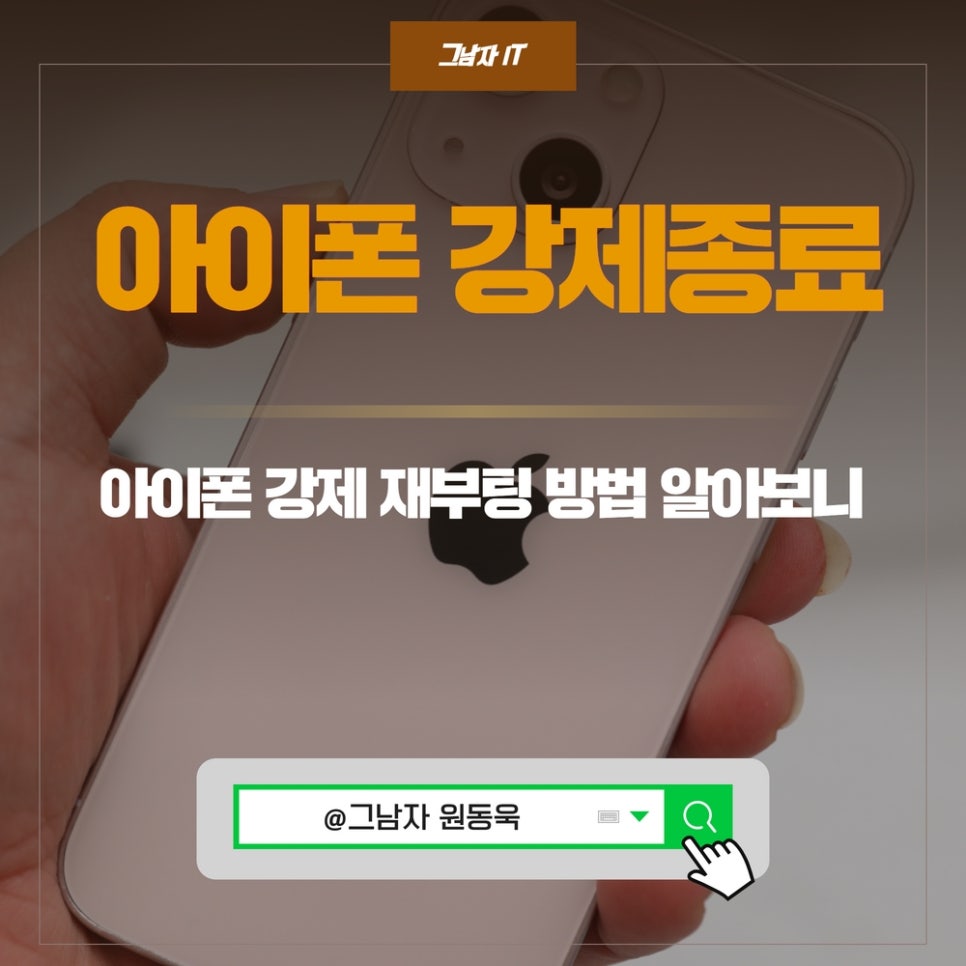
안녕하세요 그남자 입니다. 오늘은 아이폰 강제종료 및 아이폰 강제 재부팅 기종별 방법에 대한 이야기를 해보려고 합니다. 가끔씩 폰이 먹통이 되는 상황이 생기는데 예전 같았으면 버튼을 눌러서 강제종료를 할 수 있지만 아이폰X 이후로는 홈버튼이 사라졌기 때문에 강제 재부팅 방법을 잘 모르는 분들이 계시더라구요. 그래서 모든 기종별 아이폰 강제종료 및 강제 재부팅 방법을 알려드릴 테니 잘 보고 미리 알아두시면 좋을듯합니다.
아이폰 X, 11, 12, 13, 14
(mini, Pro, Pro Max 포함)
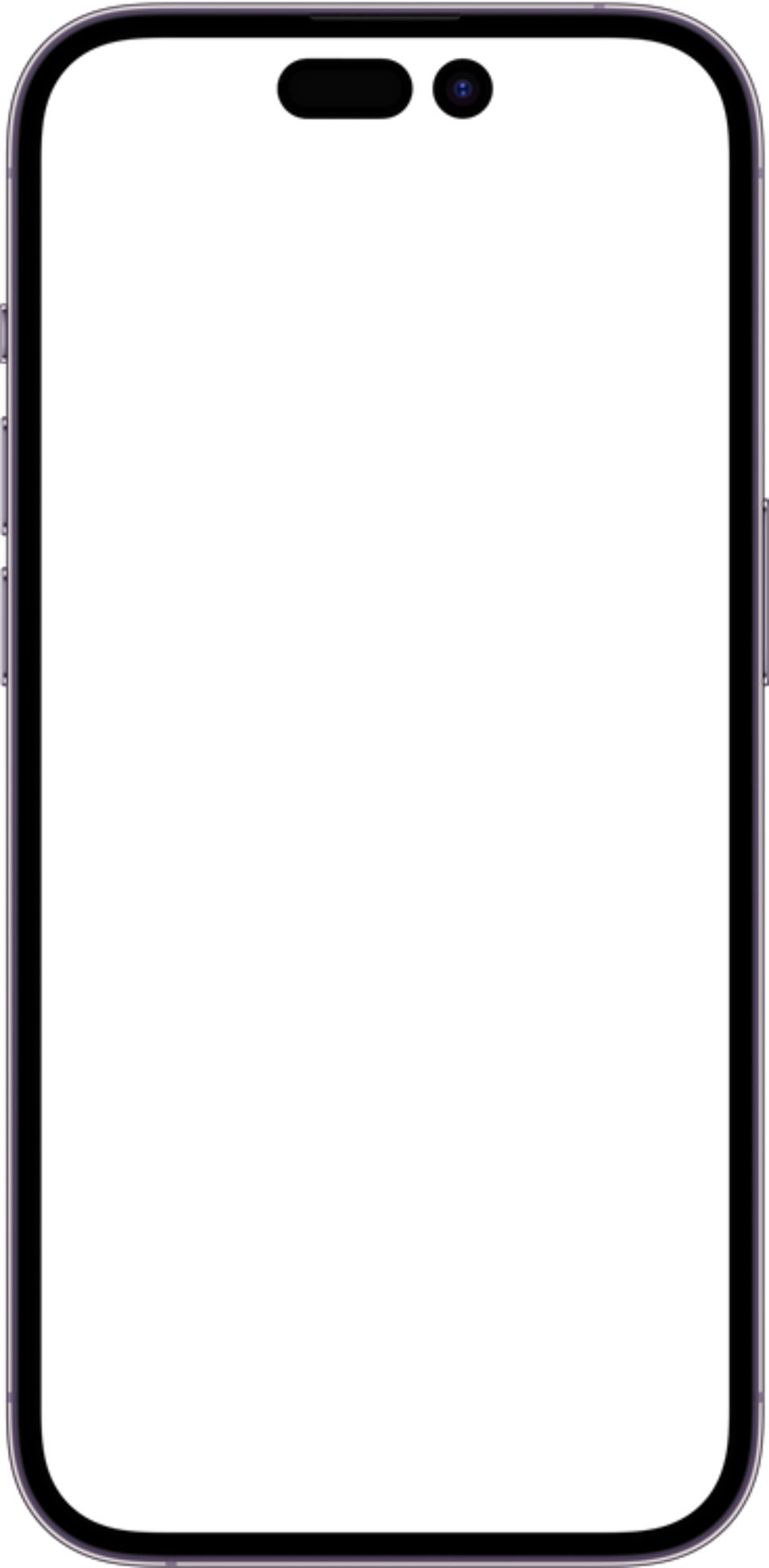
아이폰 X 이후 모델들의
강제 종료 및 강제 재부팅 방법은 동일한데요.
좌측에 보시면 <볼륨업>, <볼륨 다운> 버튼이 있고
우측에도 <측면 버튼>이 하나 존재하는데
볼륨 업, 다운 둘 중 하나와
우측면 버튼을 동시에 누르게 되면
2~3초 후 <밀어서 전원 끄기>, <긴급 구조 요청>
메뉴가 나오게 됩니다.
이때 <밀어서 전원 끄기>를 선택한 뒤
왼쪽에서 오른쪽으로 밀게 되면
바로 버튼을 끌 수 있습니다.
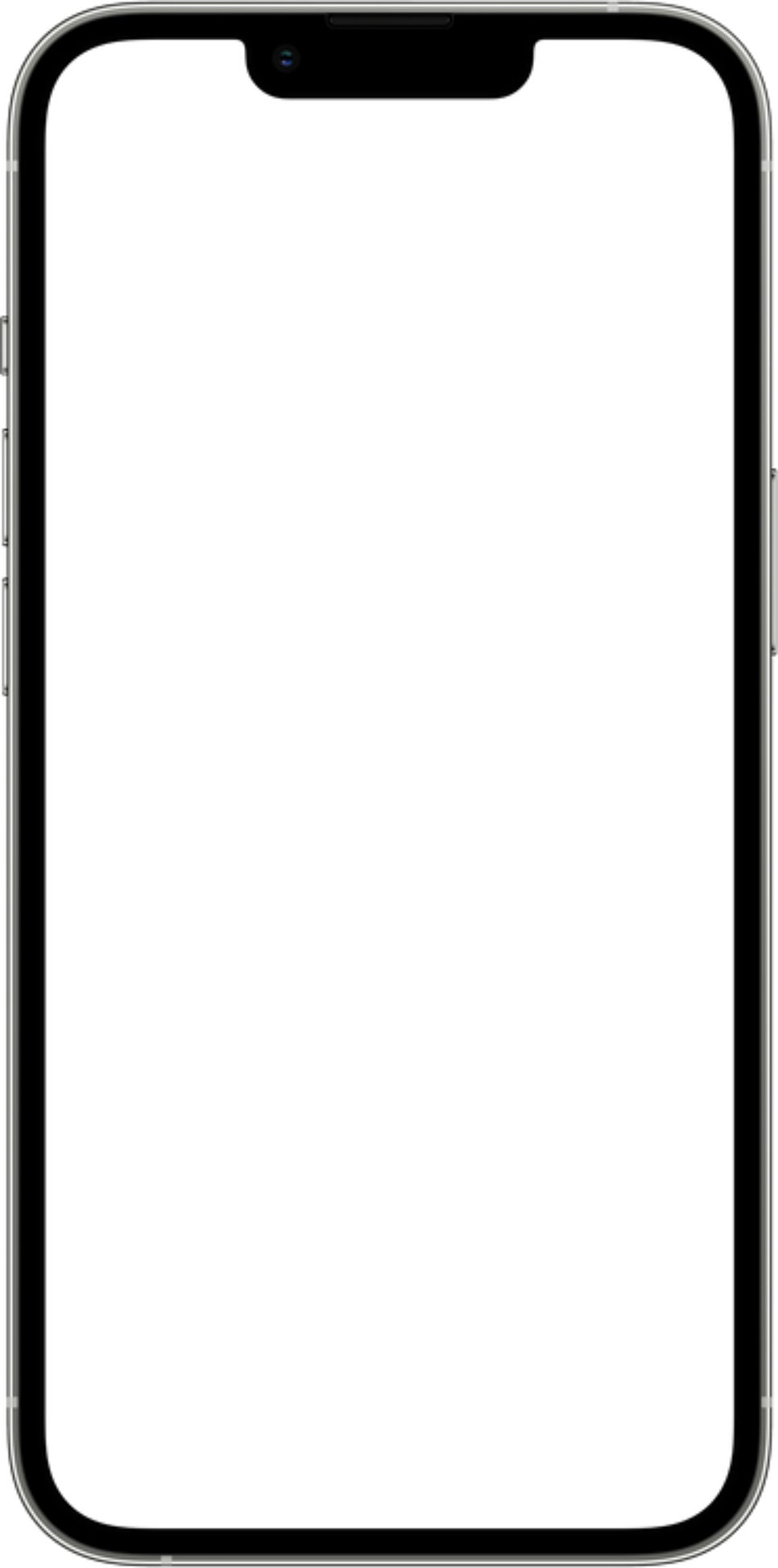
그리고 또 하나의 방법으로
왼쪽 볼륨업 버튼과 볼륨다운 버튼을 차
례대로 누른 뒤
오른쪽 측면 버튼을 길게 누르게 되면
<밀어서 전원 끄기> 버튼이 활성화되기 때문에
이 방법을 통해서 강제 종료를 할 수 있습니다.
만약 이 상태에서 오른쪽 버튼을 5~7초정도
더 누르게 되면 강제로 전원이 꺼지게 되며,
기기가 꺼진 후 다시 우측 측면 버튼을
누르고 있으면 강제 재부팅을 할 수 있으니
참고해 주시면 되겠습니다.
아이폰8, 아이폰SE 2세대
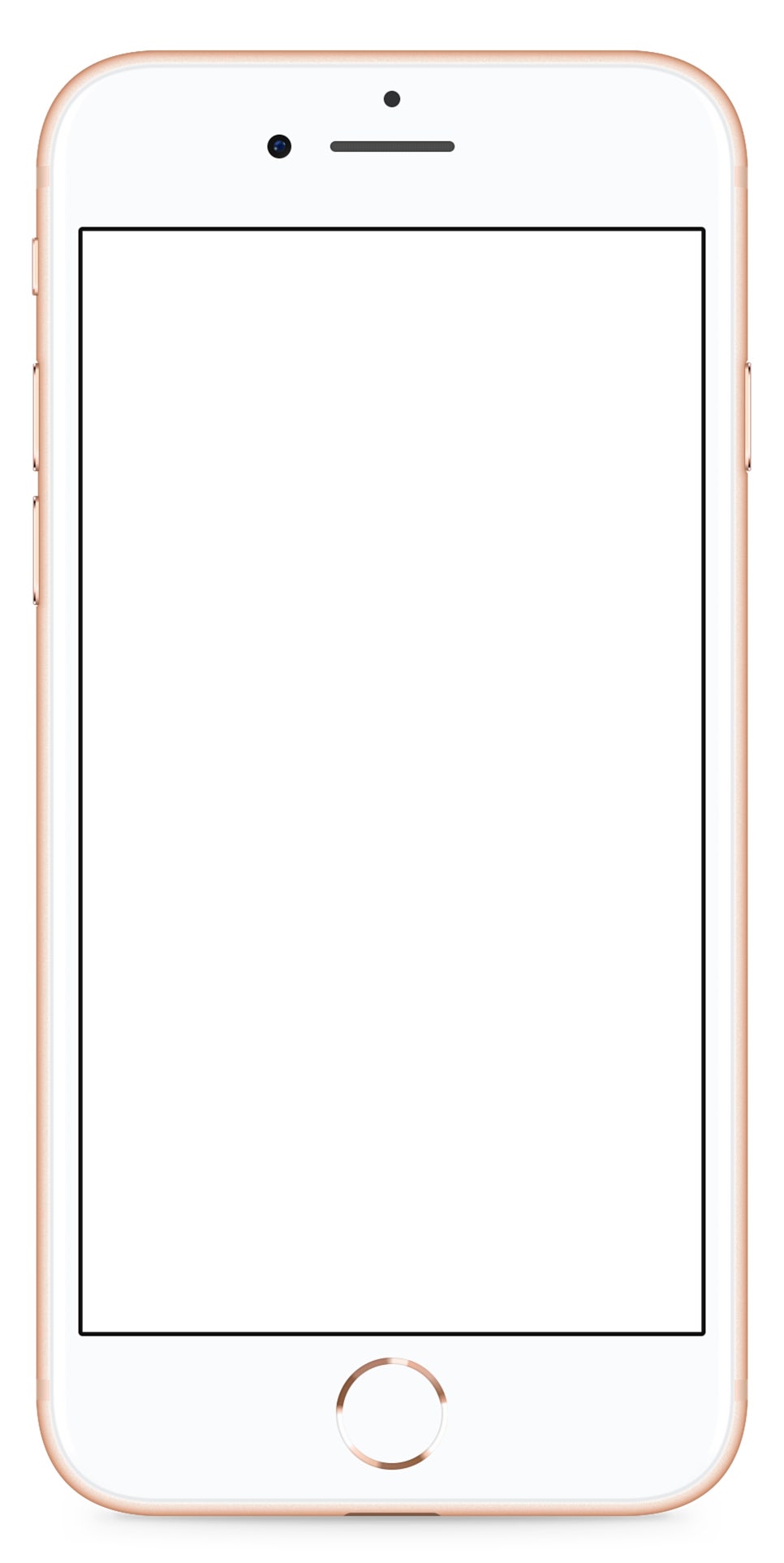
다음은 아이폰8과 아이폰SE 2세대
모델을 살펴보겠습니다.
왼쪽 볼륨 업, 볼륨 다운 버튼을 순서대로
눌러주고 오른쪽에 측면 버튼을 길게 누르게 되면
<밀어서 전원 끄기>가 나오게 됩니다.
이때 화면이 먹통이라면 우측 측면 버튼을
꾹 눌러준 뒤 5~7초정도 지난 후
강제로 전원이 꺼지게 되고
재부팅을 하기 위해서는 우측 측면 버튼을
역시 꾹 눌러주게 되면 강제 재부팅을
할 수 있으니 참고하시면 되겠습니다.
아이폰 7
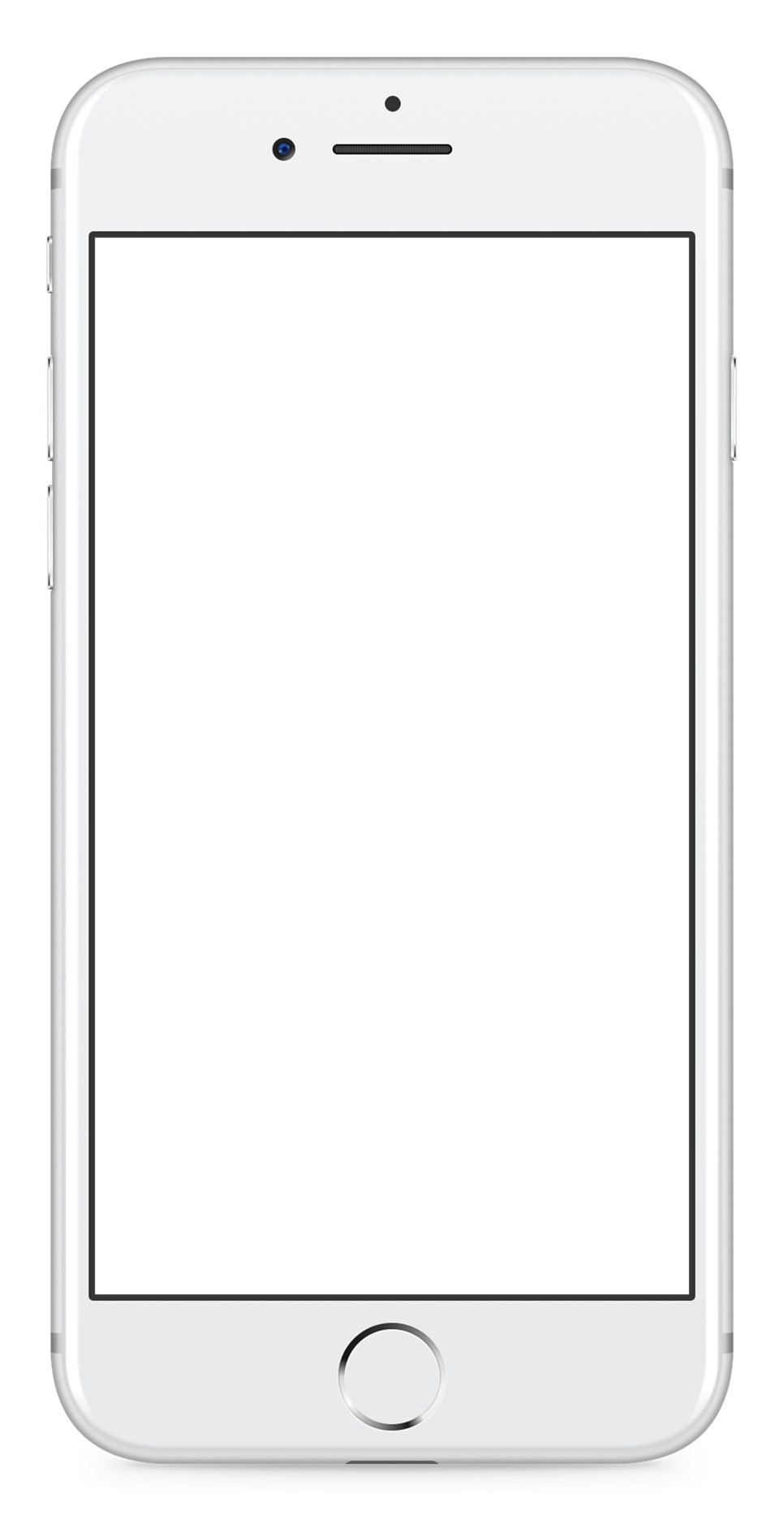
아이폰7 모델은 왼쪽의 볼륨 다운 버튼과
오른쪽의 측면 버튼을 동시에 눌러주게 되면
강제 종료를 할 수 있게 되는데
화면이 꺼질 때까지 시간이 제법 소요되기 때문에
최소 10초 이상은 누르고 있어야 합니다.
화면이 꺼지고 난 후 다시 재부팅을 하기 위해서는
우측 측면 버튼을 꾹 눌러 주시면 강제 재부팅이
되기 때문에 손쉽게 할 수 있으실 듯합니다.
아이폰6, 아이폰 SE 1세대
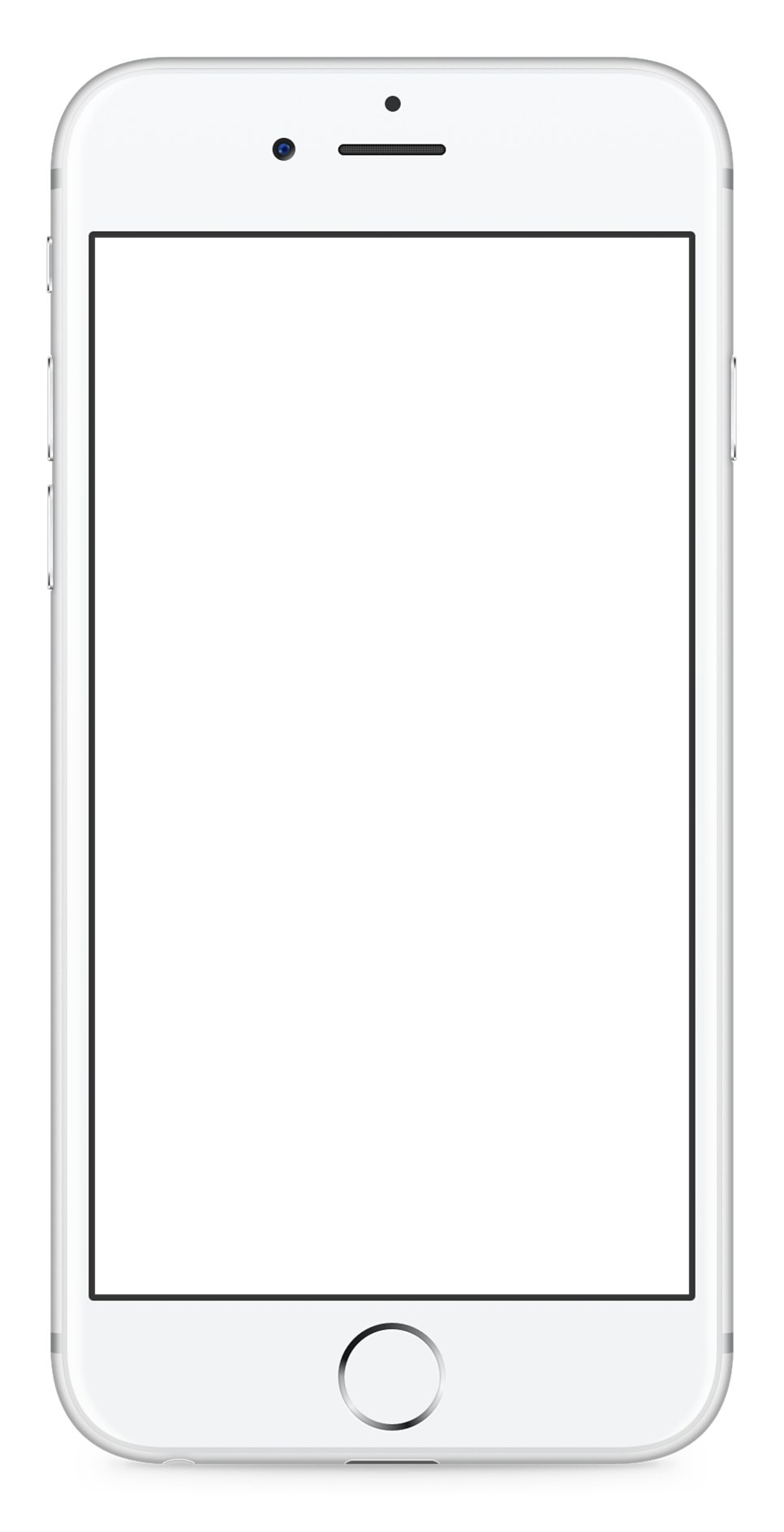
아이폰6과 아이폰 SE 1세대 모델을
사용하는 분들은 우측의 측면 버튼과
중앙의 홈버튼을 동시에 눌러주시면
강제 종료를 할 수 있게 되고
화면이 꺼지고 난 후 다시 재부팅을 하기 위해서는
우측 측면 버튼을 꾹 눌러 주시면
강제 재부팅이 됩니다.
아이폰 5S, 아이폰 5S 이전 모델
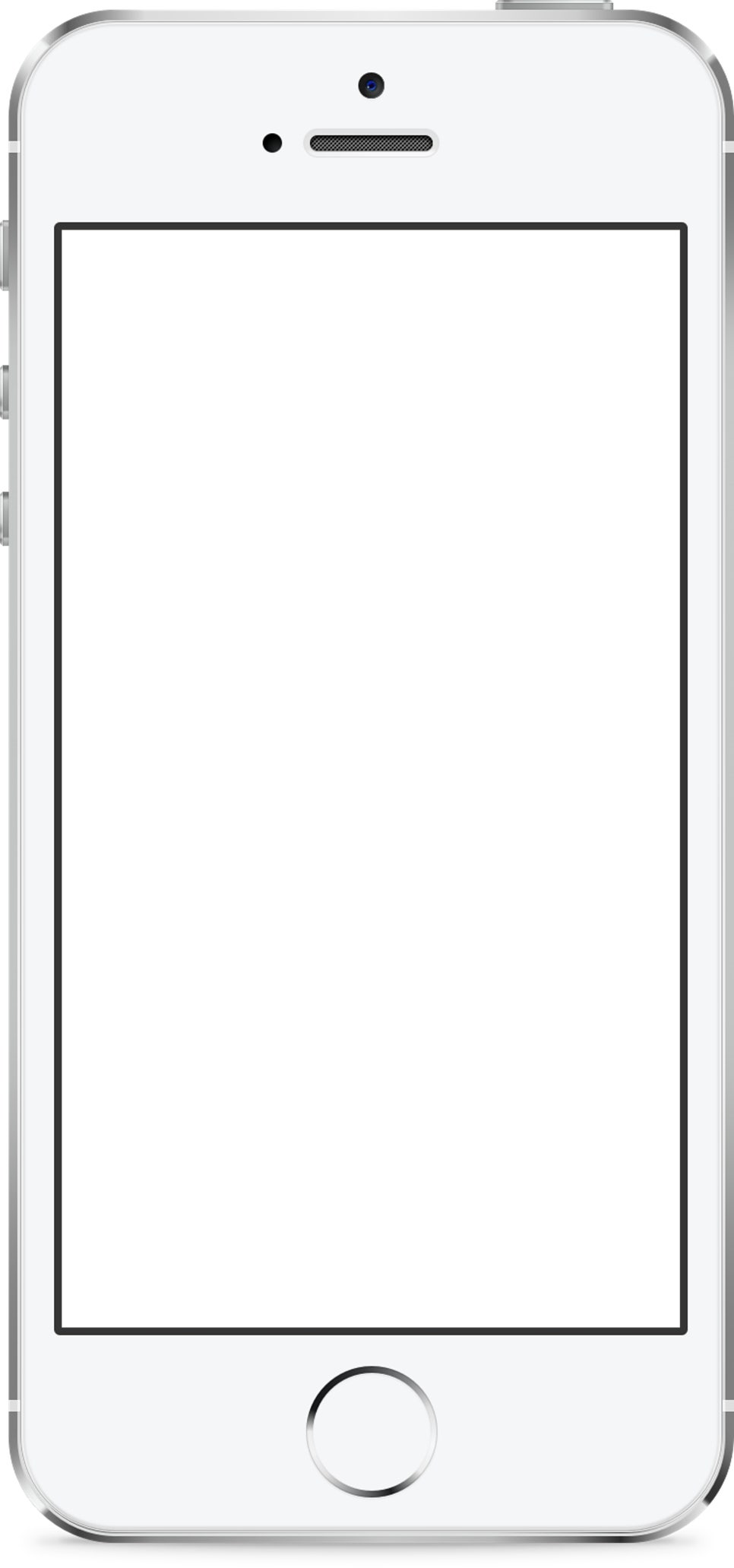
아이폰5S와 그 이전 모델을 사용하는 분들은
상단의 전원 버튼을 꾹 눌러주기만 하면
강제 종료가 됩니다.
종료 후 다시 재부팅 하기 위해서는
상단의 전원 버튼을 꾹 눌러주시면 되는데
다른 모델에 비해서 손쉽게 할 수 있는
모델이니 참고를 해주세요.
이렇게 오늘은 아이폰 강제종료 및 아이폰 강제 재부팅 기종별 방법에 대한 이야기를 해보게 되었는데 평소에는 잘 사용하다가 갑자기 폰이 먹통이 되는 경우 아무것도 할 수 없고 심지어 터치조차 안되기 때문에 이럴때 어쩔 수 없이 강제종료 혹은 강제 재부팅을 할 수밖에 없는데 미리 방법을 알아 두신다면 당황하지 않고 좀 더 손쉽게 해결하실 수 있을듯합니다. 그럼 저는 이만 마무리하도록 하겠습니다. 감사합니다.

#아이폰강제종료 #아이폰강제재부팅